使用XP盘进行安装的教程(详细步骤和注意事项)
![]() 游客
2025-07-18 17:41
229
游客
2025-07-18 17:41
229
在安装或重新安装WindowsXP操作系统时,我们可以使用XP安装盘来完成这个过程。本文将详细介绍使用XP盘进行安装的步骤以及需要注意的事项。
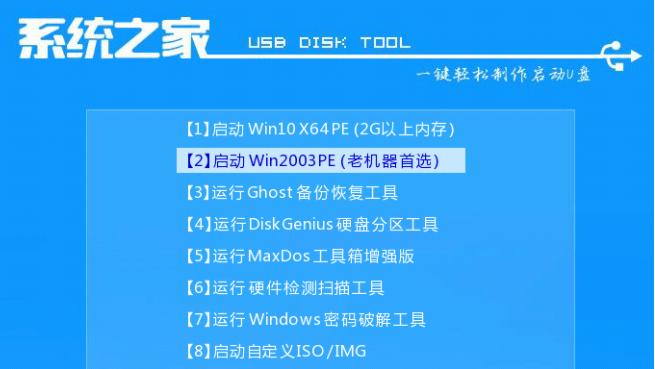
1.检查硬件兼容性

在开始安装之前,首先确保计算机的硬件兼容性。检查计算机的处理器、内存、硬盘等是否满足WindowsXP的最低要求。
2.准备XP安装盘
在开始安装之前,确保你有一张正版的WindowsXP安装光盘,并确保光盘是干净的,没有损坏或划痕。

3.备份重要数据
在进行任何操作系统安装之前,务必备份你的重要数据。安装过程中可能会格式化硬盘,因此你的数据会丢失。
4.设置启动顺序
进入计算机的BIOS设置,将启动顺序更改为光驱优先。这样当你启动计算机时,它会首先从光驱读取XP安装盘。
5.启动计算机
将XP安装盘插入光驱,并重启计算机。计算机会从安装盘启动,并显示WindowsXP安装界面。
6.选择安装选项
在WindowsXP安装界面上,按照指示选择“安装WindowsXP”选项。接下来,你可以选择是否进行修复安装或全新安装。
7.接受许可协议
阅读并接受WindowsXP的许可协议。只有在接受协议之后才能继续安装过程。
8.选择安装分区
在接下来的步骤中,选择一个适当的分区来安装WindowsXP。你可以选择已经存在的分区进行安装,也可以创建新的分区。
9.格式化分区
如果你选择的分区已经有数据,你可以选择将其格式化以清除所有数据。或者,如果你选择了新分区,则可以跳过此步骤。
10.安装文件
XP安装程序将开始复制文件到你的计算机上。这个过程可能需要一些时间,取决于你的硬盘速度和文件的大小。
11.安装设备驱动程序
安装文件复制完成后,系统将自动安装必要的设备驱动程序。如果系统找不到某些驱动程序,你需要手动提供。
12.进行初步设置
在设备驱动程序安装完成后,系统将提示你进行一些基本设置,例如选择语言、时区、用户名等。
13.激活和更新
在安装完成后,你需要激活WindowsXP并更新到最新的服务包和安全补丁,以确保系统的稳定性和安全性。
14.安装应用程序和驱动程序
一旦系统安装和更新完成,你可以开始安装你需要的应用程序和设备驱动程序,以使计算机完全可用。
15.安装完成
当所有的应用程序和驱动程序安装完毕后,你已经成功地使用XP盘安装了WindowsXP操作系统。现在你可以开始使用这个全新的系统了!
使用XP盘进行安装是一项相对简单的操作,但在操作之前需要做好准备工作,并注意备份重要数据。按照本文提供的步骤,你可以顺利地进行XP盘安装,并成功使用WindowsXP操作系统。
转载请注明来自数码俱乐部,本文标题:《使用XP盘进行安装的教程(详细步骤和注意事项)》
标签:盘安装
- 最近发表
-
- 电脑连接微软账号错误的解决方法(解决电脑连接微软账号时常见的错误提示和故障)
- 从制作启动盘到安装系统的完整教程(轻松掌握制作启动盘和安装系统的方法,让电脑焕发新生)
- 解决电脑手机无线显示密码错误的问题(探索密码错误原因及解决方法)
- 电脑热点显示IP地址错误(解决电脑热点显示错误IP地址的方法)
- 电脑系统显示更新错误的解决方法(快速解决系统显示更新错误的技巧)
- 详解以AirWin7双系统安装教程(轻松实现AirWin7双系统安装,让你的电脑运行更顺畅)
- 戴尔电脑浏览器网络错误解决方案(戴尔电脑浏览器网络错误排查与修复方法)
- 使用MacBook重新安装Windows7系统的教程(在MacBook上重新安装Windows7系统的步骤与要点)
- 原版Win10U盘安装教程(详细指导,无需光盘,快速安装操作系统)
- 电脑出现错误678,如何解决?(详解错误678的原因及解决方法)
- 标签列表

